- Elva
- 1. rész. Hogyan lehet adatvesztés nélkül visszaállítani egy zárolt LG telefont?
- dr.fone – Screen Unlock (Android)
- Hogyan lehet a lezárt LG telefont adatvesztés nélkül visszaállítani a dr.fone segítségével?
- 2. rész. Hogyan állítsunk vissza egy zárolt LG telefont az Android Eszközkezelő segítségével?
- 3. rész. Hogyan állítsuk vissza a zárolt LG telefont az LG reset kód segítségével?
- 4. rész. Hogyan állítsuk vissza a zárolt LG telefont az Android rendszer helyreállításával?
Elva
Május 07,2020 – Filed to: Android Unlock – Bevált megoldások
“Hogyan lehet visszaállítani egy zárolt LG telefont?”
Ha hasonló kérdéssel jutottál el ehhez a bejegyzéshez, akkor dőlj hátra és pihenj. Biztosíthatom, hogy ez lesz az utolsó útmutató, amit olvasni fog arról, hogyan kell visszaállítani LG telefon, ha ki van zárva. Egy időre visszamenőleg kizártam magam az LG Tracfone-omból, miután elfelejtettem az új PIN-kódot. Ez arra késztetett, hogy különböző módokon keressem, hogy kitaláljam, hogyan lehet visszaállítani az LG Tracfone-t, ha ki van zárva. Meglepő módon nem egy, hanem számos megoldást sikerült felfedeznem. Ebben az útmutatóban megosztom a saját tapasztalataimat, és megtanítom, hogyan lehet visszaállítani a zárolt LG telefont.
1. rész. Hogyan lehet adatvesztés nélkül visszaállítani egy zárolt LG telefont?
A legegyszerűbb és legmegbízhatóbb megoldás egy LG telefon feloldására a dr.fone – Screen Unlock (Android) használata. A dr.fone részét képező Unlock alkalmazás mindenféle zárat képes eltávolítani egy LG telefonon. Ide tartozik a PIN-kód, a minta, a jelszó, az ujjlenyomat és így tovább. Az eszközt akkor használhatja, ha valaki más telefonját próbálja feloldani, ha elfelejtette a saját PIN-kódját, kizárták a készülékéből, vagy bármilyen más forgatókönyv szerint.
A telefonon meglévő összes adat és mentett beállítás megmaradna. Ez azért van így, mert az alkalmazás képes eltávolítani a képernyőzárat anélkül, hogy adatvesztést vagy kárt okozna a készülékben. Az eszköz kompatibilis az összes legújabb és népszerű LG telefonnal. Csak telepítse az alkalmazást a számítógépére a weboldaláról, és kövesse az alábbi lépéseket, hogy megtudja, hogyan állítsa vissza a zárolt LG telefont.

dr.fone – Screen Unlock (Android)
Reteszelje a zárolt LG telefont 5 perc alatt. Nincs adatvesztés.
- Távolítson el bármilyen típusú Android képernyőzárat, beleértve a jelszót, mintát, PIN-kódot, ujjlenyomatot stb.
- Egyszerű telefon feloldási folyamat. Nincs szükség műszaki ismeretekre.
- Támogatja a képernyőzárolás megkerülését LG G2/G3/G4 és Samsung Galaxy S/Note/Tab sorozaton.
Hogyan lehet a lezárt LG telefont adatvesztés nélkül visszaállítani a dr.fone segítségével?
1. lépés. Indítsa el a dr.fone-t, és a kezdőlapjáról válassza ki a “Feloldás” opciót.

2. lépés. Csatlakoztassa az LG telefont a rendszerhez egy működő USB-kábel segítségével. Amikor a rendszer felismeri a telefonját, kattintson a “Start” gombra.
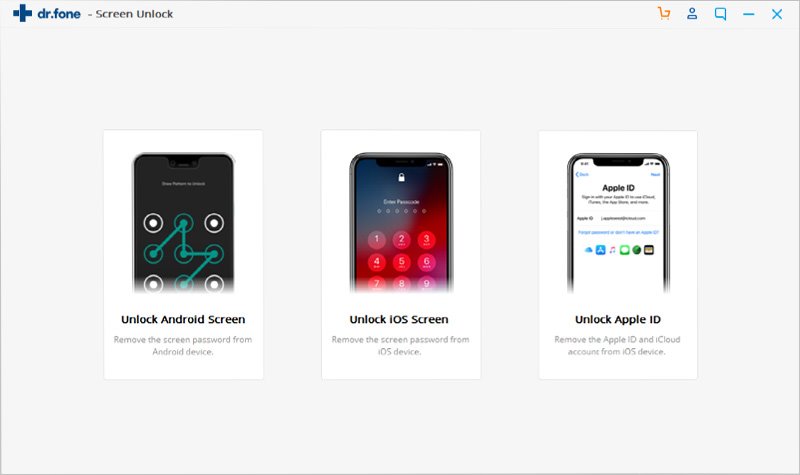
Step 3. A következő képernyőn meg kell adnia a készülék márkáját, modelljét és nevét. Ha nem tudja biztosan, hogyan kell azonosítani a készülék modelljét, akkor kattintson itt a “Hogyan ellenőrizze a készülék modelljét” lehetőségre.

4. lépés. Ahogy folytatná, a következő felugró ablakban megerősíti a készülékmodell adatait. A folytatáshoz írja be a “confirm” gombot. Kérjük, győződjön meg róla, hogy a helyes adatokat adta meg.

5. lépés. Most az LG telefonodat letöltési módba kell helyezned. Először is kapcsolja ki. Ezt követően nyomja meg egyszerre a Power, a Home és a Volume Down gombot. A végén engedje el őket, és helyette nyomja meg a Hangerő fel gombot. Egyes LG telefonoknál a billentyűkombináció a bekapcsolás + hangerő fel gomb is.

6. lépés. Amint a telefon letöltési módba kerül, az alkalmazás érzékeli azt. Elkezdi letölteni a készülékének megfelelő helyreállítási csomagot. Próbáljon meg stabil internetkapcsolatot fenntartani a folyamat felgyorsítása érdekében.
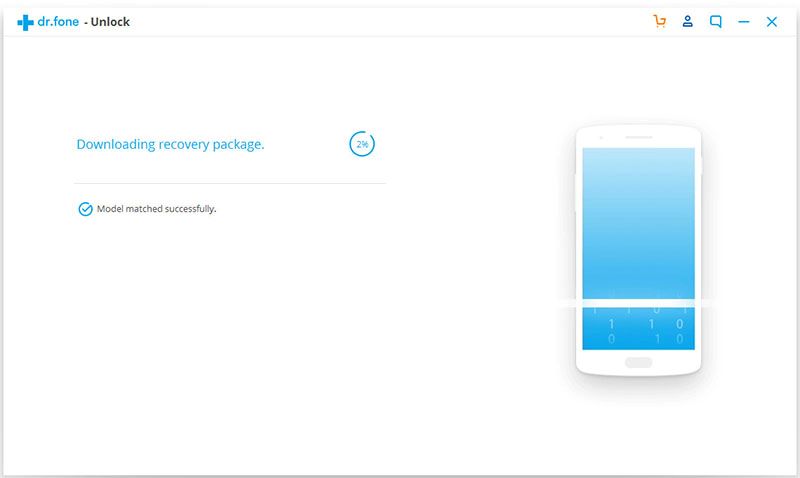
A készülék a folyamat befejezése után automatikusan újraindul normál üzemmódban.

Amikor a fenti felszólítást kapná, nyugodtan eltávolíthatja a készüléket. Most már képernyőzár nélkül is hozzáférhet. Így könnyen megtanulhatja, hogyan állítsa vissza a zárolt LG telefont adatvesztés nélkül.
2. rész. Hogyan állítsunk vissza egy zárolt LG telefont az Android Eszközkezelő segítségével?
Az Android Eszközkezelő egy szabadon elérhető szolgáltatás, amelyet a Google biztosít. Segítségével távolról megkeresheti telefonját, lecsengetheti, zárolhatja vagy akár törölheti is. A közelmúltban a szolgáltatást felváltotta a Find my Device (Készülékkeresés) szolgáltatás. Ennek segítségével a felhasználók távolról feloldhatják telefonjukat. Ezen kívül visszaállíthatják a készüléket és tovább zárolhatják azt. A készülék biztonságának védelme érdekében törli a készülék bizonyos műveleteit. Ha megtudja, hogyan állíthatja vissza az LG telefonját, ha az ki van zárva, kövesse az alábbi lépéseket:
1. lépés. Nyissa meg a Find my Device hivatalos weboldalát bármely telefonon vagy számítógépen.
2. lépés. Jelentkezzen be a Google-fiókjába a megfelelő hitelesítő adatok megadásával. Győződjön meg róla, hogy ez a fiók már kapcsolódik a zárolt LG telefonjához.
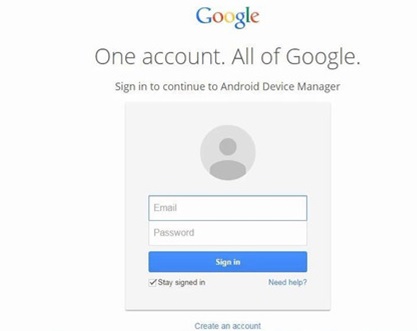
3. lépés. A kapcsolt eszközök megadott listájából válassza ki az LG telefont. Ez automatikusan betölti annak aktuális helyét.
4. lépés. Kattintson a bal oldali “Törlés” lehetőségre.
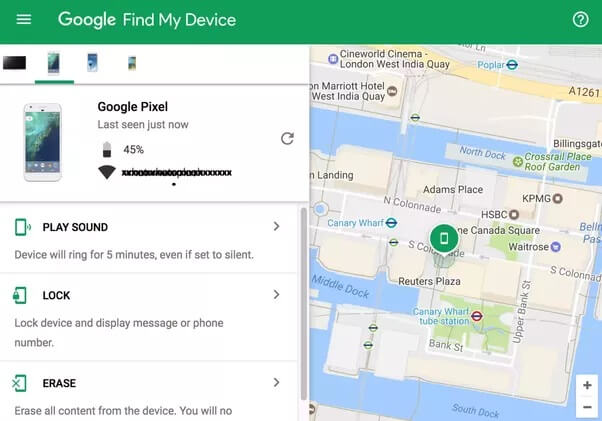
5. lépés. Megerősíti a választását, és várjon egy darabig, amíg visszaállítja a zárolt LG telefont.
Ez automatikusan visszaállítja a telefont, és eltávolítja a meglévő zárolást. Bár előzetesen ismernie kell a kapcsolódó fiók Google hitelesítő adatait. Emellett az LG készülékének az internetre is csatlakoztatva kell lennie ahhoz, hogy ez a megoldás működjön.
3. rész. Hogyan állítsuk vissza a zárolt LG telefont az LG reset kód segítségével?
Egy másik módja annak, hogy megtanuljuk, hogyan állítsuk vissza a zárolt LG telefont bizonyos kódok megadásával. Mint minden más Android készülék, az LG telefonok is reagálnak a titkos kódokra. A legtöbb ilyen kódot csak a fejlesztők ismerik. Ezeknek a reset kódoknak a megadásával feloldhatjuk az LG telefon zárolását is. Bár ez visszaállítja a készüléket, és törli a meglévő adatait. Ezért csak akkor kövesse ezt a megközelítést, ha kész vállalni ezt a kockázatot.
Ha nem zavarja, hogy elengedjük a mentett tartalmakat, akkor kövesse az alábbi lépéseket, hogy megtudja, hogyan állíthatja vissza az LG telefonját, ha az le van zárva.
1. lépés. Először is, adja meg a rossz jelszót. Megjelenik a lehetőség, hogy segélyhívást kezdeményezzen. Koppintson rá a tárcsázó megnyitásához.
2. lépés. Most bizonyos számjegyeket kell tárcsáznia a telefonon. A pontos kód készülékenként eltérő lehet. Javaslom, hogy próbálja ki ezeket a kódokat:
- *6861#
- #668 + Home gomb
- 1809#*101#
- *8375#
- 2945#*#
- 2945#*#
- #668#
- *#*#7780#*#*#*
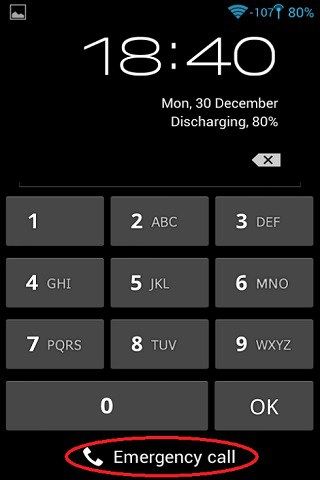
3. lépés. Miután beírta a kódot, koppintson a tárcsázó gombra. Erősítse meg a választását a telefon visszaállításához.
Bizonyos vagyok benne, hogy bármelyik kód működne, és visszaállítaná a telefont. A végén újraindul, és nem lesz zárolási képernyő.
4. rész. Hogyan állítsuk vissza a zárolt LG telefont az Android rendszer helyreállításával?
Az utolsó megoldás, amit ajánlanék, az Android rendszer helyreállítását foglalja magában. Ennél a technikánál először az LG készüléket a helyreállítási módban fogjuk elindítani. Később töröljük az adatait és visszaállítjuk a gyári beállításokra. Ezért a telefonon lévő összes elmentett adatot és beállítást törölni fogja. Ezért ezt a módszert általában végső megoldásnak tekintjük. Ahhoz, hogy megtudja, hogyan állítsa vissza a zárolt LG telefont az Android rendszer-visszaállításon keresztül, kövesse az alábbi lépéseket:
1. lépés. Mielőtt elkezdené, győződjön meg róla, hogy a telefon ki van kapcsolva. Ha nem, nyomja meg a bekapcsológombot a kikapcsoláshoz.
2. lépés. Most nyomja meg a telefonon a bekapcsoló, a kezdőlap és a hangerő-növelő gombokat egyszerre legalább 10 másodpercig. Egyes LG modelleknél a billentyűkombináció a bekapcsoló + hangerő le gomb is.
3. lépés. Miután a telefon a helyreállítási módba lépett, a Hangerő fel és le billentyűkkel léphet az “adattörlés/gyári visszaállítás” lehetőségre. Nyomja meg a bekapcsoló billentyűt a kiválasztásához.
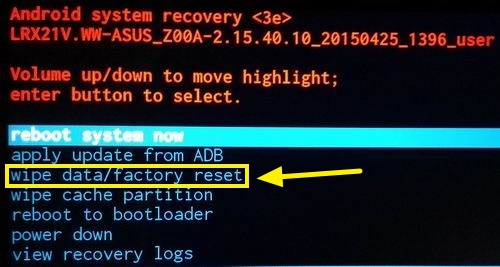
4. lépés. A választás megerősítése érdekében a következő képernyőn válassza az “Igen” lehetőséget.
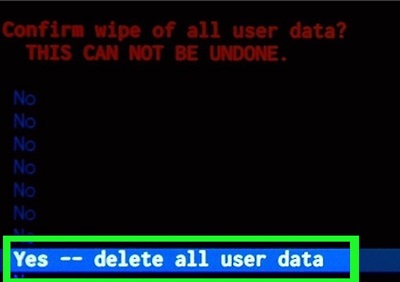
5. lépés. Várjon egy kicsit, amíg az LG telefonja helyreáll. Végül válassza a készülék újraindítását normál üzemmódban.
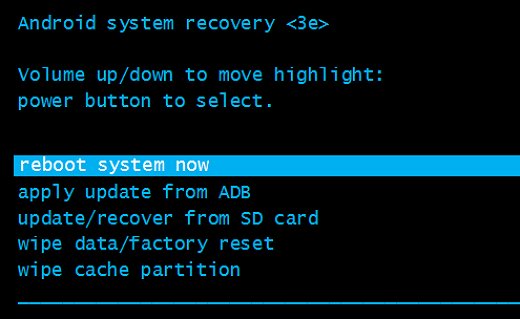
Amikor a telefon újraindul, újraindul képernyőzár nélkül. Bár, a folyamat során, az összes mentett tartalom az LG készülék elveszne.
Amint látja, az összes megoldás közül, hogyan kell visszaállítani LG telefon, ha ki van zárva, dr.fone egy ideális megközelítés. Ez megtartja az összes elmentett tartalmat és beállítást a készüléken, és minden károsodás nélkül feloldja a készüléket. Az eszköz képes feloldani a mintát, pin-t, jelszót, ujjlenyomatot stb. pillanatok alatt. Próbálja ki, és soha többé ne menjen keresztül semmilyen nem kívánt helyzeten, mint egy lezárt vagy letiltott LG telefon!
Vélemény, hozzászólás?